Så här tar du bort ett foto från din Instagram-historia

Instagrams Story-funktionen är bra, men som med alla Story-funktioner är det enkelt att låta muskelminnet ta över och oavsiktligt dela ett foto med alla som följer dig snarare än den person du menade att skicka den till. Jag har gjort detta misstag mer än en gång. För det mesta är allt som någon ser en konstig bild utan kontext, men ibland kan det vara lite mer känsligt . Vad som än händer, här är hur du tar bort ett foto från din Instagram-historia.
RELATED: Vad är Instagrams "Historier" och hur använder jag dem?
Öppna Instagram och klicka på din profilbild i berättelserna bar för att se din berättelse.
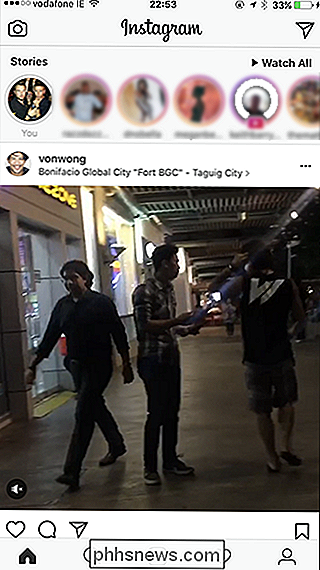
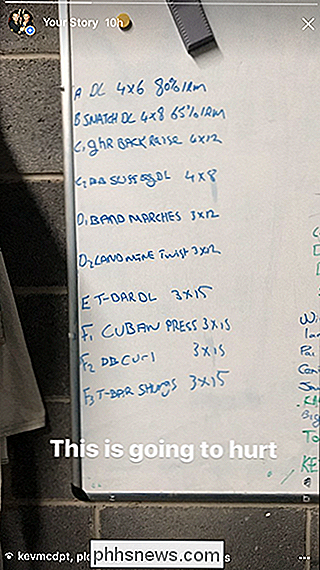
När du väl har tagit det foto du vill radera har du några alternativ. Du kan trycka på de tre små prickarna längst ner till höger och tryck sedan på Ta bort följt av Radera igen.
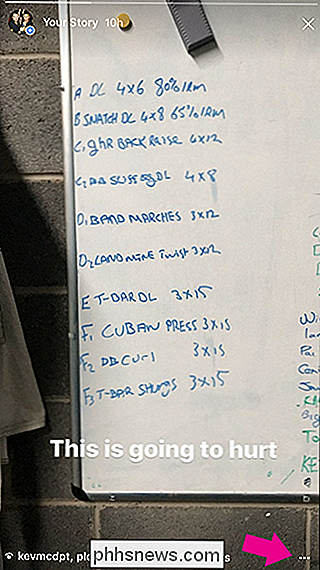
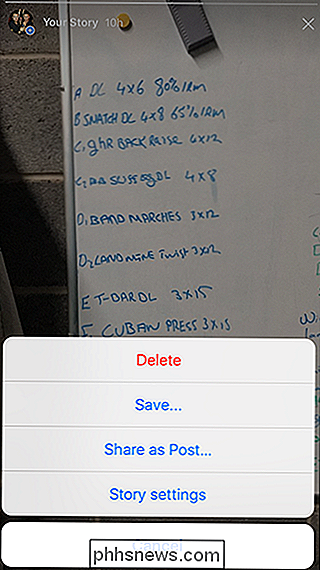
Du kan också svepa upp för att visa fler alternativ om bilden och tryck sedan på ikonen för papperskorgen följt av Ta bort för att ta bort den från din Story.
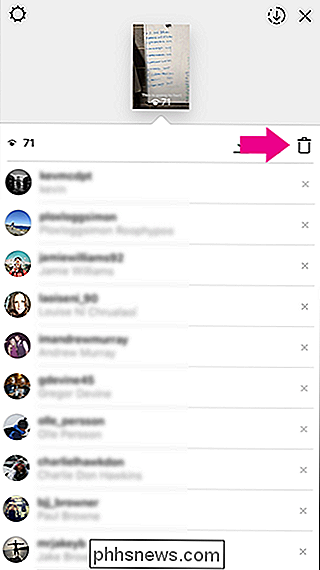
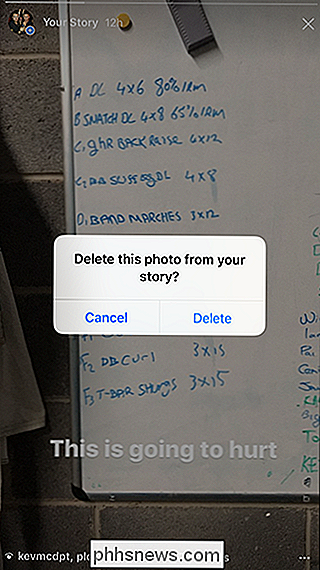
När du har raderat bilden är den borta från din historia för gott.

10 Användbara alternativ Du kan konfigurera i routerns webbgränssnitt
Den trådlösa routern har en mängd användbara alternativ som du kan konfigurera. Dessa är praktiskt dolda - du skulle inte veta att dessa funktioner existerar om du inte grävde igenom routerns konfigurationssidor. Men de är värda att veta om. Tänk på att olika routrar har olika alternativ. Du kanske inte har alla alternativ som anges här på din egen router.

Så här tar du bort ett lösenord från en PDF-fil
Vissa PDF-filer krypteras med ett lösenord, vilket du måste ange varje gång du vill visa dokumentet. Du kan ta bort lösenordet för att spara några besvär om du håller PDF-filen på ett säkert ställe. Vi täcker två sätt att göra det här: Ett bekvämt knep som fungerar i alla operativsystem med program du redan har , och den officiella metoden som kräver Adobe Acrobat.



